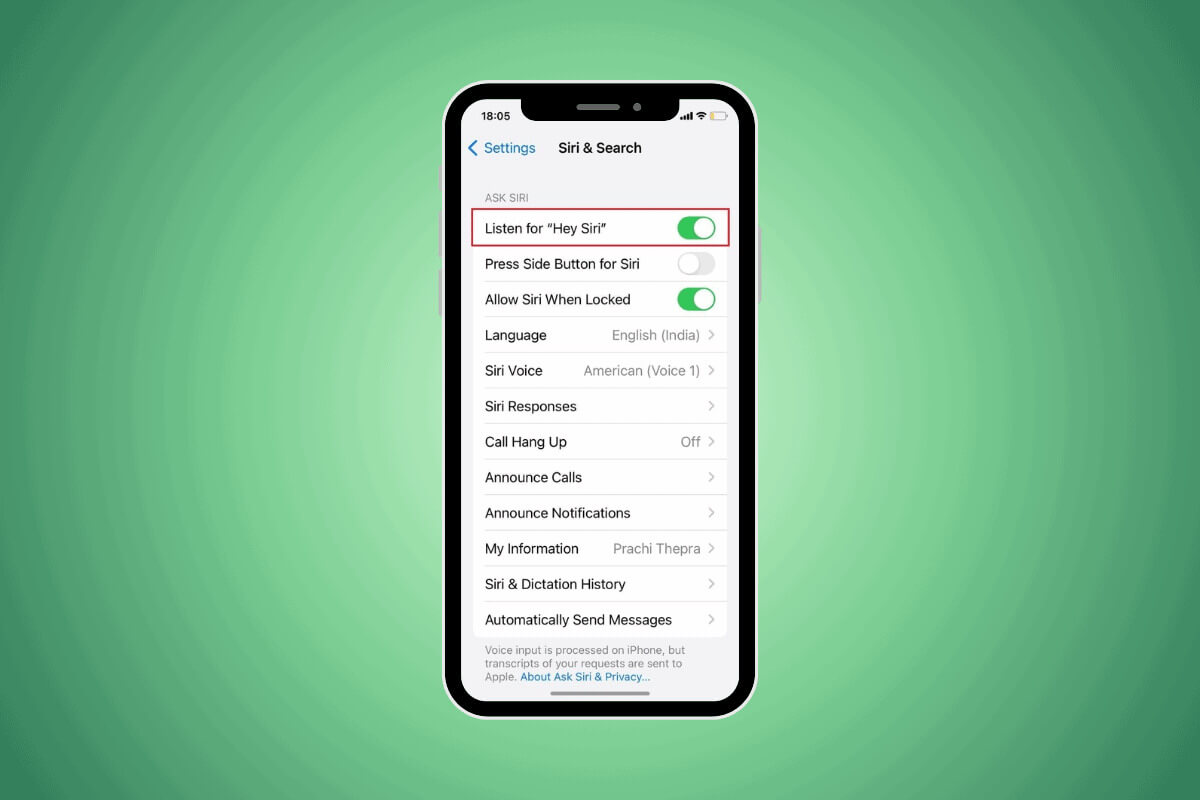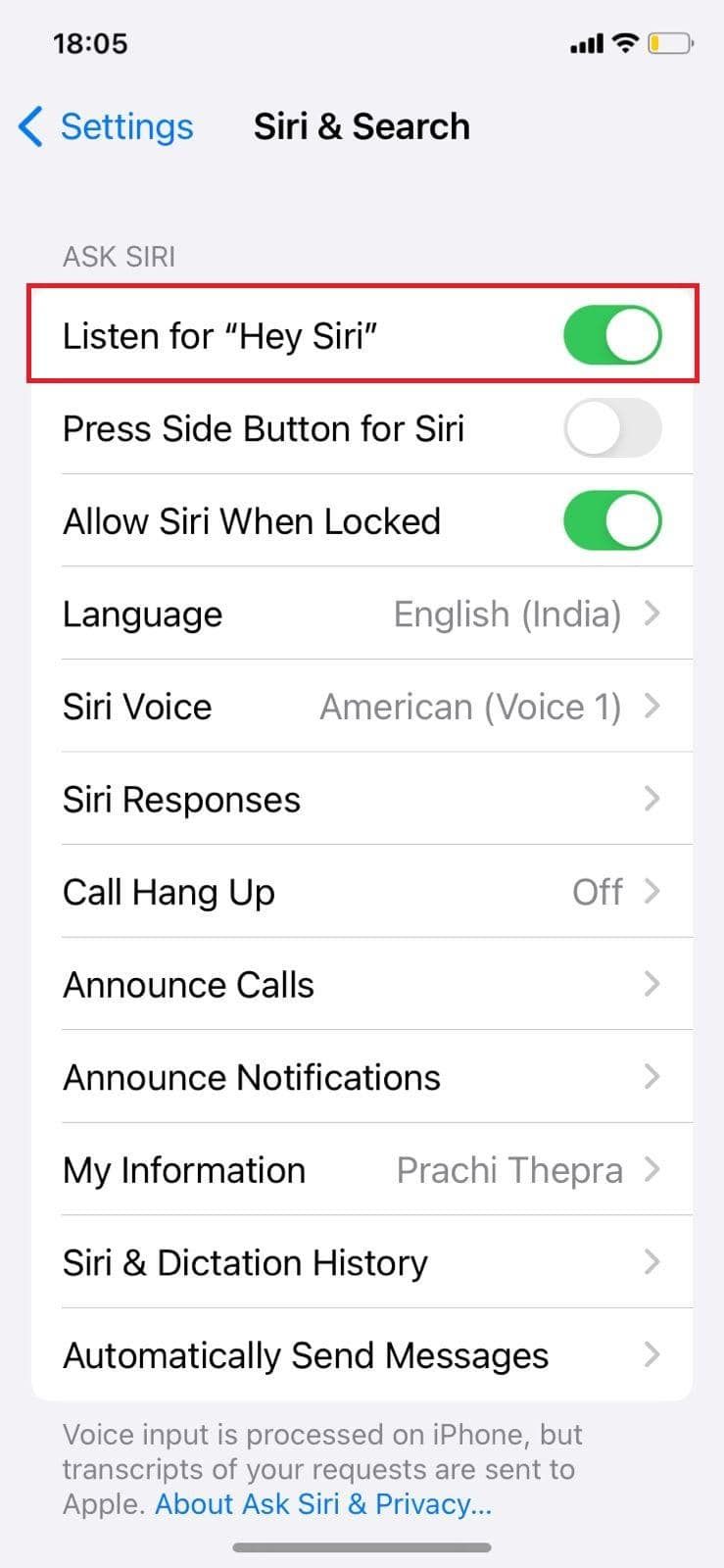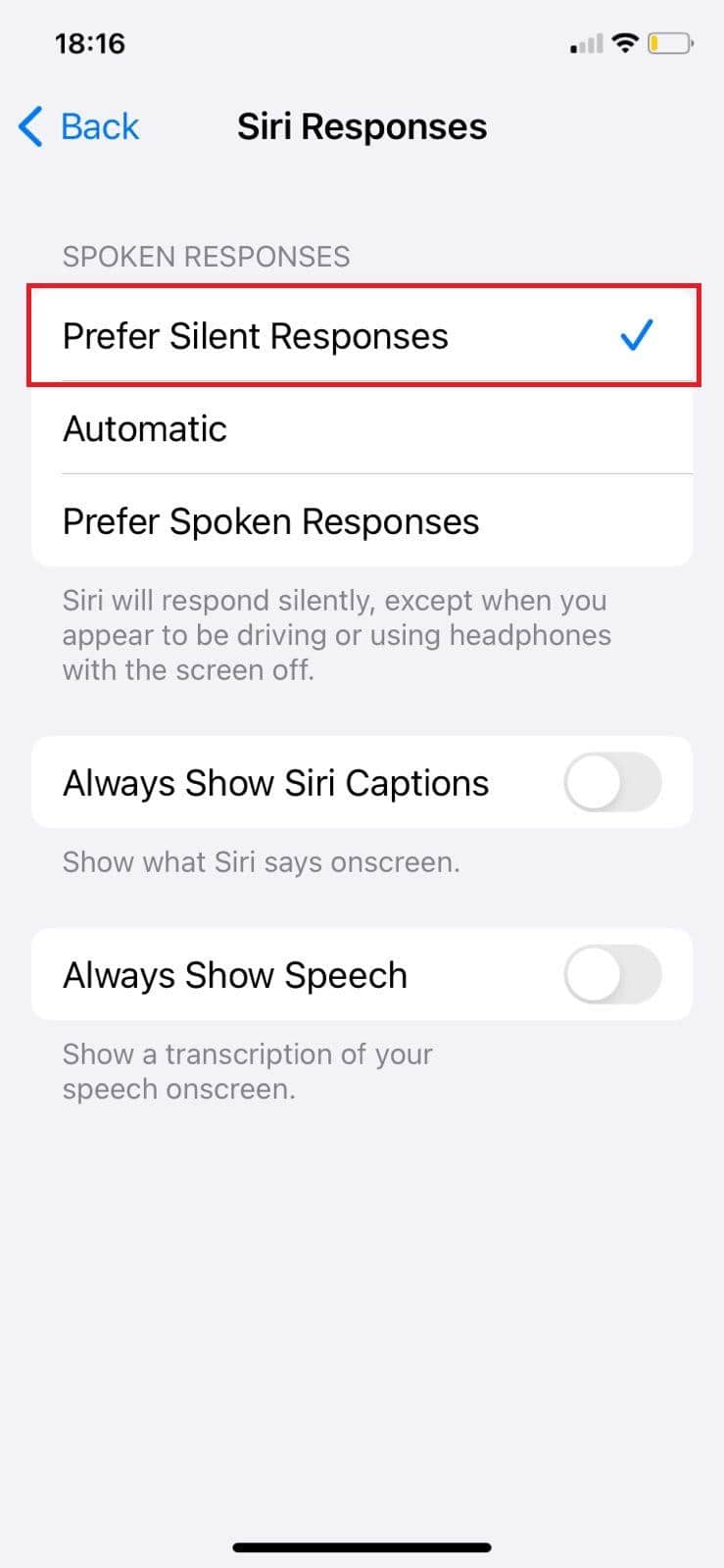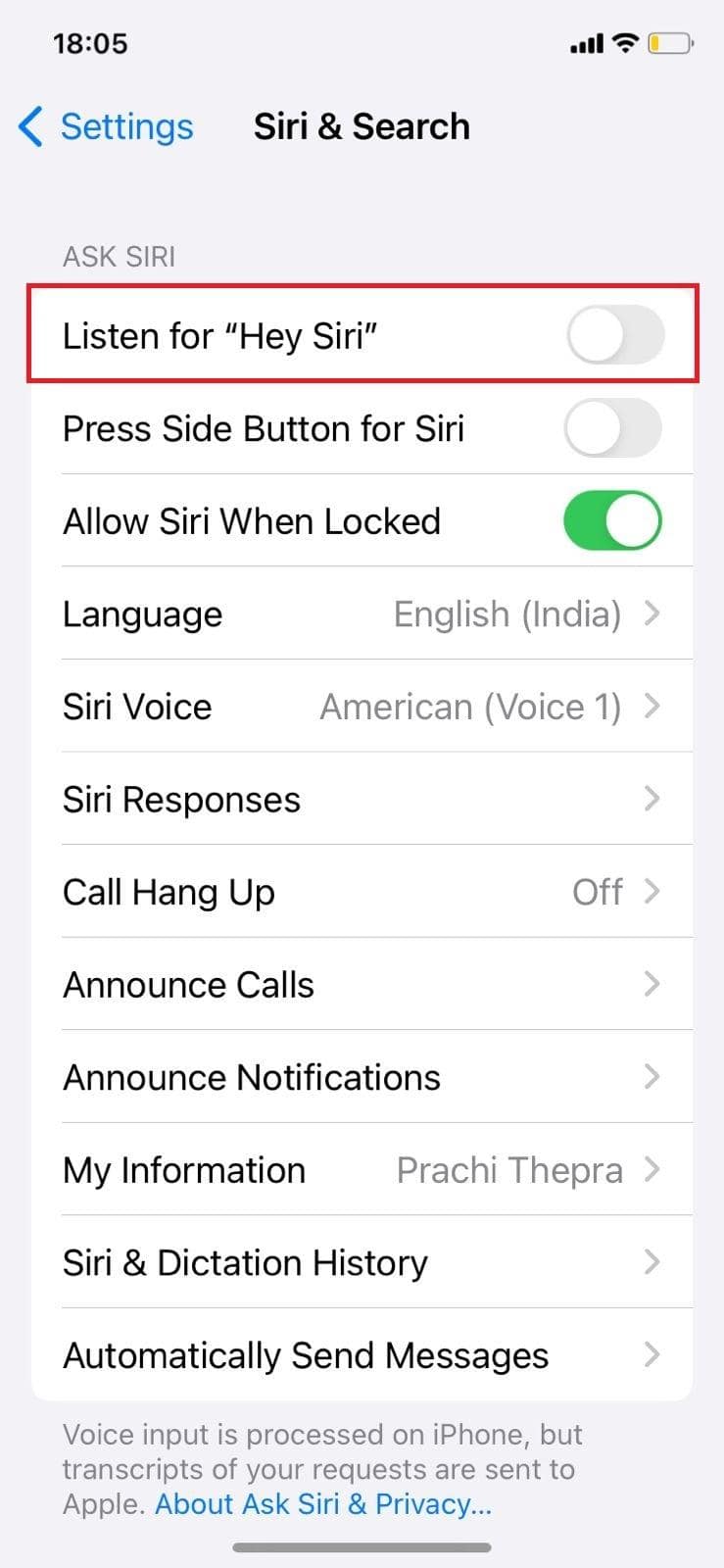如何阻止 Siri 回應其他聲音並只識別我的聲音
Siri 就像 iOS 用戶的個人虛擬助理,可以設定提醒、聯絡他人,甚至連接到家庭裝置。這種語音命令功能使我們的生活更加輕鬆。儘管它經過訓練只能追蹤一種聲音,但它有時會拾取不同的聲音,從而使我們的隱私不受保護。因此,如果您想阻止 Siri 回應其他聲音並只識別我的聲音,我們可以滿足您的要求。我們來回顧一下整個過程。
如何阻止 Siri 回應其他聲音並只識別我的聲音
確保 Siri 只識別您的聲音,讓您高枕無憂,因為只有其他人才能使用他們的命令存取您的手機。因此,阻止 Siri 對其他聲音做出反應非常重要。以下是您可以執行相同操作的方法:
1. 打開 設置 並按下 Siri和搜索。
2.關閉聆聽開關按鈕 “嘿 Siri”。
3. 現在,開啟「切換到」按鈕 聽“嘿 Siri” 再來一次。
4. 按 “追踪” 請按照螢幕上的指示進行設置,以便 Siri 辨識您的聲音。
現在你的 Siri 應該要重置,它只會辨識你的語音指令。
如何教 Siri 只辨識你的聲音
你無法教導 Siri 專門辨識你的聲音,因為它是人工技術。不過,您可以設定 Hey Siri 功能並輸入語音命令,以便它可以輕鬆識別您的聲音。
如何訓練 Siri 只辨識你的聲音
您只能透過啟用 Hey Siri 功能來訓練 Siri 辨識您的聲音。
如何讓 Siri 只辨識並回應您的聲音
如果 Siri 無法辨識您的聲音,您可以重設 Siri 並重新輸入您的聲音。請依照上述步驟執行相同操作。
如何靜音或停止 Siri 回應
有多種方法可以靜音或關閉 Siri 回應。
選項 1:靜音
如果您想回覆 Siri 靜音,請依照以下步驟操作:
1. 打開 設定 > Siri 和搜尋。
2. 按 Siri 回應 並選擇 更喜歡沉默的回應。
選項 2:關閉
如果您想完全停用 Siri 回應,您可以按照以下步驟操作:
1. 打開 設定 > Siri 和搜尋。
2.關閉聆聽開關按鈕 “嘿 Siri”。
Siri 現在將在您的 iOS 裝置上停用。
نصيحة: 如何讓 Siri 在 iPhone、iPad 和 Mac 上閱讀文本؟
現在您已經知道如何阻止 Siri 回應其他聲音並只識別您的聲音,請繼續在手機上執行不同的日常任務。
請繼續造訪 Ahla Home 以獲取更多有用的指南。如果您有任何疑問或建議,請在評論部分告訴我們。